A Steam Disk írási hiba egyszerű javítása Windows 10 rendszeren
Steam Disk Write Disk Error hibát észlel Windows 10 rendszeren a játék frissítése vagy letöltése közben? Íme néhány gyorsjavítás, amellyel megszabadulhat a hibaüzenettől.
Ha a jelenlegi hajód éppen nem vágja el, miközben áthaladsz a Starfield univerzumon, ideje váltani egy olyanra, amelyik ellátja a feladatot. A Starfield azonban egy viszonylag új játék, és nem biztos, hogy tudja, hogyan cserélje le fáradt régi hajóját egy jobbra. Szerencsére ez egy viszonylag egyszerű folyamat.

Olvasson tovább, hogy megtudjon mindent, amit a Starfield hajóváltásáról tudnia kell.
Hogyan váltsunk hajót Starfieldben űrtechnikus felkeresésével
Az Ön hajója az a hajó, amely lehetővé teszi, hogy felfedezze és átküzdje magát a csillagokon. Azonban nem lehet csak úgy kiugrani az űr hideg légkörébe, és bárhol hajót váltani. Ahhoz, hogy hajót válthass Starfieldben, el kell menned egy kijelölt helyre, vagy kalózkodást kell végrehajtanod.
Három különböző módja van a hajóváltásnak. Az első módszer az, hogy felkeresi a legközelebbi űrtechnikust. Űrtechnikusokat találhat a galaxisokban szétszórt űrkikötőkben. Ők a legjobb karakterek az űrhajó minden igényéhez. Legyen szó új hajó vásárlásáról, meglévő hajó testreszabásáról vagy hajócseréről, ezek a srácok mindenre képesek.
Íme a lépések a Starfieldben lévő hajóváltáshoz űrtechnológián keresztül:
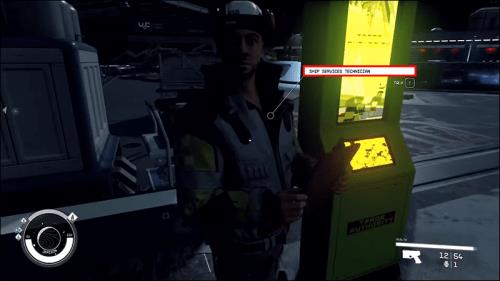
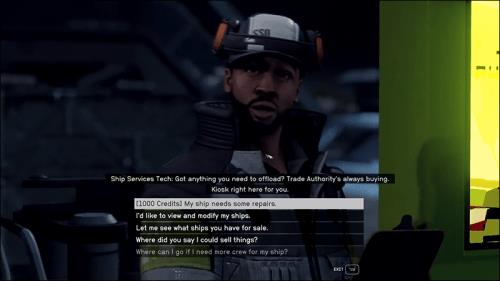
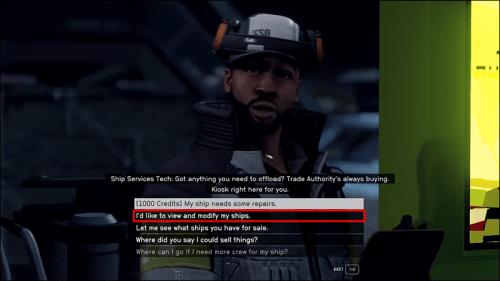

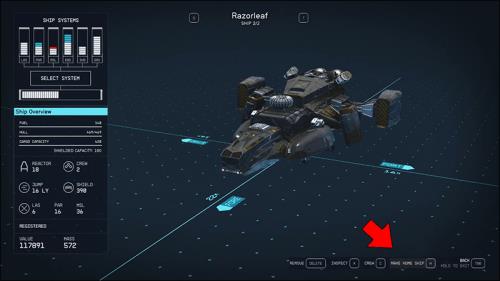
Hogyan váltsunk hajót Starfieldben úgy, hogy újat lopunk
Egy másik módja annak, hogy hajót váltsunk Starfieldben, ha fegyverrel veszünk el egyet. Egy hajó ellopása azonban nem csak nyers erő alkalmazásával történik; pontosság és ügyesség kell a lehúzásához. Valójában nem fogsz tudni ellopni egyetlen csillaghajót sem, amíg meg nem szerzel két szükséges képességet: a pilóta- és a célzásvezérlő rendszereket.
Ha már megszerezted a képességeidet, ez még mindig nem könnyű feladat, hiszen meg kell küzdened a megcélzott csillaghajód minden centiméteréért. Ennek ellenére a hajólopás olcsó módja a flotta felépítésének, mert vérben fizet, nem hitelben.
Más hajók ellopásával az irányítás átvételének kulcsa az, hogy kikapcsolja az elvenni kívánt hajó motorját. Ha ezt elérte, továbbléphet a beszállási fázisba. Ehhez hasznosítania kell a célzásvezérlő rendszerek készségeit. Ha nem oldottad meg ezt a képességet, nem tudod letiltani a motorjait.
Így cserélhetsz hajót úgy, hogy ellopsz egy újat Starfieldben:


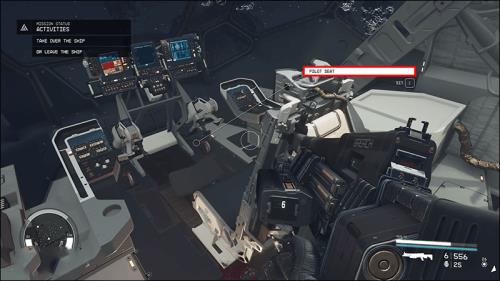
Megjegyzés: Ügyeljen arra, hogy ne dobja be az összes lángoló fegyvert, és csak a hajó hajtóműveit célozza meg, különben megsemmisítheti a megvásárolni kívánt csillaghajót. Miután az ellenséges hajó hajtóműveit letiltották, fegyverrendszerei továbbra is aktívak lehetnek, ezért legyen óvatos a megközelítés során.
Ennek a módszernek az a szépsége, hogy nem veszíti el a hátrahagyott hajót, miután elrepült az új ellopott hajójával. Továbbra is a flottája része marad, és bármely űrkikötőről vagy előőrsről elérhető. Az új hajók ellopással történő megváltoztatásának és megszerzésének azonban az a hátránya, hogy az ellopott hajó nyilvántartásba vétele és legálissá tétele jelentős költséggel jár. Nem elengedhetetlen, hogy ezt tegye, de addig nem tudja testreszabni vagy eladni az ellopott hajót.
Hogyan váltsunk hajót Starfieldben az előőrsön
A Starfieldben a hajóváltás végső módja az előőrsökön keresztül. Az előőrsödet azonban fel kell szerelni egy nagy leszállópaddal. Miután megépített egyet, bármely hajót leszállhat az előőrsön, méretétől függetlenül.
A hajóépítő kioszkon keresztül könnyedén lecserélheti a hajót az előőrsön. Azonban nem építhetsz nagy leszállópályát az előőrsödön anélkül, hogy rendelkeznél a szükséges vas-, berillium-, nulla-huzal- és adaptív keretekkel.
Kövesse az alábbi lépéseket, hogy hajót váltson Starfieldben az előőrsén keresztül:


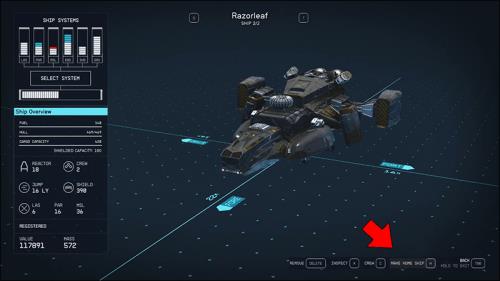
Miért váltson hajót Starfieldben?
A hajó cseréjének lehetősége a játék szerves részét képezi, tekintve, hogy a csillaghajód milyen mértékben kapcsolódik a játék minden eleméhez. Ezért számos érvényes ok van arra, hogy miért szeretne vagy kell hajót cserélnie Starfieldben:
Kísérletezze álmai hajóját
A csillaghajód fontosságát nem lehet alábecsülni Starfieldben. Szállítóeszközként, kozmikus vadászgépként, elsődleges csempészeszközként stb. Magától értetődik tehát, hogy a Starfieldben hajóváltás is óriási jelentőséggel bír. A hajóváltás lehetővé teszi kiváló hajók vezetését, átszállást olyan hajókra, amelyek jobban megfelelnek bizonyos feladatok elvégzésére, és számos egyéb hasznos ok miatt.
Váltottál valaha hajót Starfieldben? Ha igen, alkalmazta-e az ebben a cikkben szereplő tippeket vagy trükköket? Tudassa velünk az alábbi megjegyzések részben.
Steam Disk Write Disk Error hibát észlel Windows 10 rendszeren a játék frissítése vagy letöltése közben? Íme néhány gyorsjavítás, amellyel megszabadulhat a hibaüzenettől.
Fedezze fel, hogyan távolíthat el alkalmazásokat a Windows 10 rendszerből a Windows Store segítségével. Gyors és egyszerű módszerek a nem kívánt programok eltávolítására.
Fedezze fel, hogyan tekintheti meg vagy törölheti a Microsoft Edge böngészési előzményeit Windows 10 alatt. Hasznos tippek és lépésről-lépésre útmutató!
A Google zökkenőmentessé tette a csoportos megbeszélések lebonyolítását. Tudd meg a Google Meet korlátait és lehetőségeit!
Soha nincs rossz idő a Gmail jelszavának megváltoztatására. Biztonsági okokból mindig jó rutinszerűen megváltoztatni jelszavát. Ráadásul soha
Az online adatvédelem és biztonság megőrzésének egyik alapvető része a böngészési előzmények törlése. Fedezze fel a módszereket böngészőnként.
Ismerje meg, hogyan lehet némítani a Zoom-on, mikor és miért érdemes ezt megtenni, hogy elkerülje a zavaró háttérzajokat.
Használja ki a Command Prompt teljes potenciálját ezzel a több mint 280 (CMD) Windows-parancsot tartalmazó átfogó listával.
Alkalmazhatja a Google Táblázatok feltételes formázását egy másik cella alapján, a Feltételes formázási segédprogrammal, a jelen cikkben ismertetettek szerint.
Kíváncsi vagy, hogyan használhatod a Rendszer-visszaállítás funkciót a Windows 11 rendszeren? Tudd meg, hogyan segíthet ez a hasznos eszköz a problémák megoldásában és a számítógép teljesítményének helyreállításában.







![Feltételes formázás egy másik cella alapján [Google Táblázatok] Feltételes formázás egy másik cella alapján [Google Táblázatok]](https://blog.webtech360.com/resources3/images10/image-235-1009001311315.jpg)
